Slik legger du til et nytt tastatur på en iPhone 7
Det er nyttig å legge til et nytt tastatur til iPhone 7 når du trenger å skrive på et annet språk, og derfor trenger noen andre tegn, eller hvis du vil bruke en tastatur-app du hadde på en annen telefon eller enhet. Eller kanskje skriver du mange lange dokumenter på iPhone-en og foretrekker å bruke et Bluetooth-tastatur slik at du kan skrive raskere og mer nøyaktig.
Uansett hvilken type tastatur du vil legge til iPhone, er det noen alternativer som er tilgjengelige for deg. Opplæringen vår nedenfor viser deg hvordan du legger til et tastatur på et annet språk, et tredjeparts apptastatur eller et Bluetooth-tastatur.
Hurtigkoblinger (hopp til den delen av artikkelen)
- Legg til et tastatur for et annet språk
- Legg til en tredjeparts tastaturapp
- Legg til et Bluetooth-tastatur
- Bytt mellom installerte tastaturer
- Slett et språktastatur
- Slett et tredjeparts apptastatur
- Tilleggsinformasjon
Alle trinnene i denne artikkelen ble utført på en iPhone 7 Plus, i iOS 11.4.1. Hvis du bruker en annen versjon av iOS, kan disse trinnene variere litt.
Slik legger du til et nytt språk-tastatur på en iPhone
IPhone-enheten din har en rekke tastaturer på forskjellige språk som er tilgjengelige som standard, men de er ikke alle installert automatisk. Denne delen vil vise deg hvordan du finner og installerer et tastatur på et språk du ønsker.
Trinn 1: Åpne Innstillinger .
Trinn 2: Velg Generelt .
Trinn 3: Velg tastaturer .
Trinn 4: Trykk på Tastaturer øverst på skjermen.
Trinn 5: Trykk på knappen Legg til nytt tastatur .
Trinn 6: Bla ned og trykk på språktastaturet du vil installere.

Slik legger du til en tastaturapp (tredjepart) på en iPhone
Denne delen skal vise deg hvordan du finner og installerer en tredjeparts tastaturapp på iPhone. Noen populære tredjeparts tastaturer inkluderer Grammarly, Bitmoji og Swiftkey. Merk at denne delen forutsetter at du vet navnet på tredjeparts tastaturet du vil legge til. Hvis ikke, kan du hoppe til delen Mer informasjon for å se hvordan du søker etter tastaturer. Noen tredjeparts tastaturer koster penger.
Trinn 1: Åpne App Store .
Trinn 2: Trykk på kategorien Søk nederst på skjermen.
Trinn 3: Skriv inn navnet på tastaturet i søkefeltet, og velg deretter riktig søkeresultat.
Trinn 4: Trykk på Get- knappen til høyre for ønsket tastatur og oppgi iTunes-passordet eller fingeravtrykket ditt hvis du blir bedt om det.
Trinn 5: Trykk på Åpne- knappen etter at appen er ferdig installert.
Trinn 6: Følg instruksjonene i appen for å aktivere tastaturet. Vanligvis innebærer dette å gå til Innstillinger > Tredjeparts tastatur-appnavn (appene dine er listet lenger ned i Innstillinger-menyen i alfabetisk rekkefølge)> Tastaturer > Slå på tredjeparts-apptastaturet > Tillat full tilgang > Trykk på Tillat for å bekrefte full tilgang .
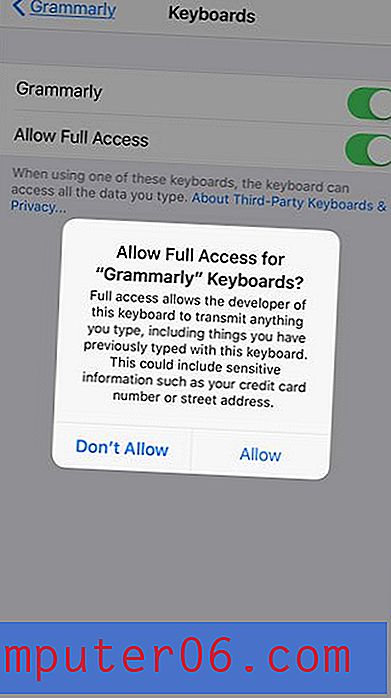
Slik legger du til et Bluetooth-tastatur på en iPhone
Å legge til et Bluetooth-tastatur på din iPhone er en lignende prosess som å legge til andre Bluetooth-enheter. Når tastaturet er koblet til din iPhone, vil det bli gjenkjent som et tastatur, og du kan bruke det til å skrive tekstmeldinger, e-postmeldinger, Word-dokumenter og mer. Du kan søke etter Bluetooth-tastaturer på Amazon her.
Trinn 1: Åpne Innstillinger .
Trinn 2: Velg Bluetooth .
Trinn 3: Sett Bluetooth-tastaturet i sammenkoblingsmodus. Dette innebar vanligvis å trykke og holde på av / på-knappen på tastaturet i noen sekunder, men se dokumentasjonen til tastaturet for å være sikker.
Trinn 4: Velg Bluetooth-tastaturet under Andre enheter .
Trinn 5 (variabel): Angi en passordkode hvis tastaturet ditt krever en. Ellers skal tastaturet kobles automatisk.
Slik bytter du mellom installerte tastaturer på en iPhone
Ved å installere et annet språk-tastatur, et tredjeparts tastatur, eller til og med ett av hvert, blir det nødvendig å bytte mellom dem for å komme til riktig.
Trinn 1: Åpne en app som bruker tastaturet, for eksempel Mail .
Trinn 2: Trykk på et tekstfelt for å få frem tastaturet.
Trinn 3: Trykk på klodeikonet nederst på tastaturet for å bytte. Hvis du har flere tastaturer, kan det hende du må trykke flere ganger på kloden.
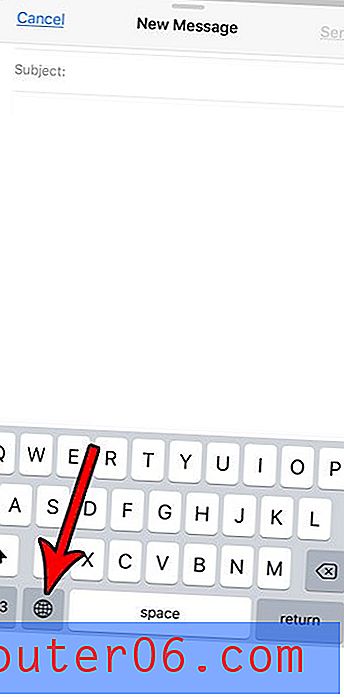
Slik sletter du et språk-tastatur på en iPhone
Hvis du har lagt til for mange språktastaturer og ikke bruker dem alle, kan du fjerne et.
Trinn 1: Åpne Innstillinger .
Trinn 2: Velg Generelt .
Trinn 3: Trykk på tastatur- knappen.
Trinn 4: Trykk på Tastaturer øverst på skjermen.
Trinn 5: Trykk på Rediger øverst til høyre på skjermen.
Trinn 6: Trykk på den røde sirkelen til venstre for språktastaturet for å fjerne, og trykk deretter på Slett- knappen.

Slik sletter du en tastaturapp på en iPhone
En del av prosessen med å installere et tredjeparts tastatur kan innebære å prøve ut flere av dem. Hvis du har avgjort en og ikke trenger resten, kan du følge trinnene nedenfor for å slette noen av tredjeparts tastaturappene du har installert.
Trinn 1: Finn tredjeparts tastatur-appen på startskjermen. avhengig av antall apper du har, kan det hende du må sveipe til venstre et par ganger for å finne appen.
Trinn 2: Trykk og hold på appen til alle appene på skjermen begynner å riste.
Trinn 3: Trykk på x- knappen øverst til venstre i appikonet.
Trinn 4: Trykk på Slett- knappen for å avinstallere appen.
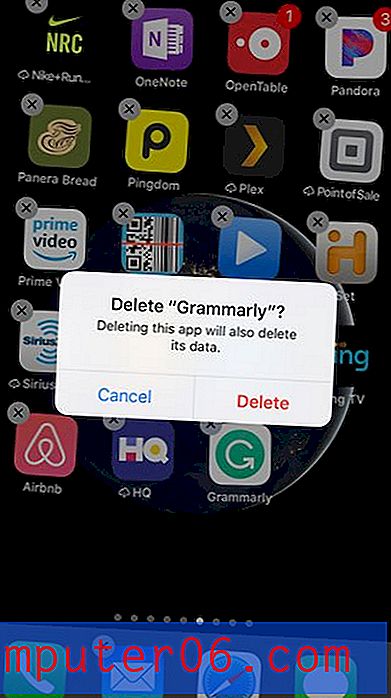
Tilleggsinformasjon
- Hvis du ikke vet navnet på tredjeparts tastaturet du vil installere, kan du finne noen alternativer ved å velge app- fanen nederst i App Store, bla ned til delen Toppkategorier, velge Se alle alternativet, og velg deretter Verktøy . Du skal kunne finne et tastatur på den skjermen.
- Hvis du ikke klarer å koble til Bluetooth-tastaturet, må du forsikre deg om at Bluetooth er slått på. Du kan gjøre dette raskt ved å sveipe opp fra bunnen av skjermen og sjekke Bluetooth-ikonet. Hvis den er blå, er Bluetooth slått på. Andre feilsøkingsmetoder inkluderer å slå av Bluetooth-tastaturet fullstendig og slå av Bluetooth på telefonen, deretter slå på Bluetooth igjen for iPhone og deretter slå det på igjen for tastaturet.
- Bluetooth-tastaturer har en tendens til å holde kontakten når de er innen rekkevidde for en sammenkoblet enhet. Husk å slå av Bluetooth-tastaturet hvis du ikke bruker det slik at du kan bevare batteriet.
- Hvis du har mange andre tastaturer installert, kan du navigere mellom dem raskere ved å tappe og holde på klodikonet på tastaturet og deretter velge ønsket tastatur på den måten.
Fylles din lagringsplass på iPhone raskt, noe som gjør det vanskelig å laste ned filer eller installere apper? Sjekk guiden vår for å slette iPhone-elementer på noen forskjellige måter du kan få tilbake noe av lagringsplassen din.



